上次向大家介紹了OpenOffice中最為常用的文字處理模塊Writer並用它建立了自己的第一個Linux文檔,這次向大家介紹OpenOffice中應用廣泛的電子表格模塊Calc。
一、Calc概述
OpenOffice中的電子表格模塊Calc和Excel無論是界面還是操作都十分類似,並且對一般的Excel的xls格式文檔兼容良好(圖1)。

圖 1
Calc界面和Writer稍有不同,不同之處大多是針對電子表格特點動態添加的,可以在使用中慢慢體會。這裡就不贅述了。
Calc和Excel最大的區別就是其函數定義。雖然Calc的函數定義和Excel類似,但還是有諸多微小的差別,這也是Calc對帶有復雜函數運算公式的xls文檔有小小兼容問題的原因。
所以,要想學好Calc,關鍵是掌握其常用功能與Excel的微小差別以及Calc的函數,掌握兩種程序的差異來學習還是比較容易的,比較頭痛的就是Calc那一大堆函數,不用擔心,筆者會告訴你學習這些函數的訣竅。
二、使用Calc創建第一張Linux電子表格
下面就來使用Calc創建一個個人消費明細表,詳細步驟如下:
1.新建一個Calc表格
選擇RedOffice主菜單的“文件→新建→電子表格”新建你的第一個Linux電子表格文檔;
小技巧:單擊工具欄上的新建按鈕不放就會彈出一個下拉菜單,可快速新建一個空白電子表格。
2.輸入電子表格標題
首先選中Calc左上角第一個單元格並向右拖動,選中三四列單元格後,輸入表格名稱,然後加粗、加大標題,最後右鍵單擊選中的所有單元格,在快捷菜單中選擇“單元格屬性”,在彈出的標簽頁中選擇背景顏色即可。
3.輸入表格條目並使用Calc函數
和Excel創建表格相同,創建表格要輸入必不可少的數據,先輸入數據項目再輸入數據,為了清晰起見,最好將數據項目和數據用不同的背景顏色顯示。
這裡最後的一列需要計算差額,在輸入行輸入運算公式如=B3-C3、=B4-C4等公式。依次填滿最後一列後,再來計算實際支出。
計算該項要使用到Calc的求和函數。用到函數就介紹一下掌握Calc函數的竅門吧:選中求和的單元格後,單擊函數自動助理按鈕,在彈出的函數自動助理對話框左側的函數列表中找到SUM函數並雙擊,這時該函數的使用方法及使用向導就會出現,看清使用方法後選擇求和的起始單元格和結束單元格,這些單元格之和就添加到求和的單元格中了!這樣即使碰到不熟悉的函數,兩分鐘內也可以通過函數自動助理快速學會(圖2)。
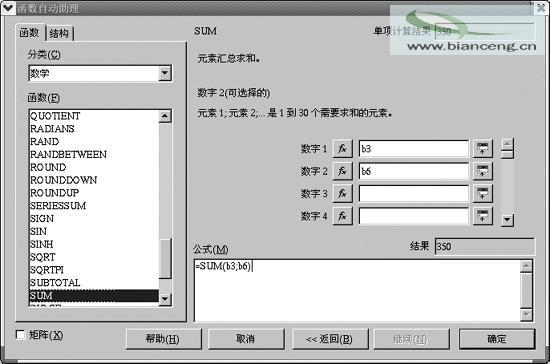
圖 2
小技巧:熟悉了函數自動助理,Calc的這一大堆函數使用就沒有問題了,只要按照其提示使用即可。如果不知道使用哪個函數解決問題,可在函數分類中找自己需要的分類即可快速選出使用的函數。函數的使用是可以嵌套的,如果嵌套過多的函數,就會十分復雜,可在“結構”中查看其結構,再復雜的函數也會清清楚楚的。
4.添加邊框,插入圖表
最後來美化一下表格,為創建的表格添加邊框和圖表。添加邊框的方法為選中所有的數據項後,按上法炮制,選擇“單元格屬性”,在標簽頁中選擇邊框,在其中設置邊框樣式。添加圖表的方法是先選中制作圖表的數據列,然後按住Ctrl鍵再選擇數據所對應的第一列的數據項,單擊主菜單“插入→圖表”便會彈出圖表向導,按照提示依次設置圖表選項、圖表樣式,圖表名稱後便可生成一個直觀的圖表(圖3)。
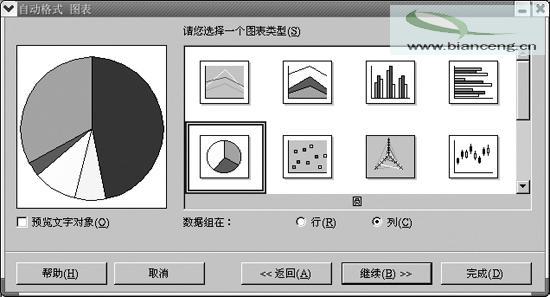
圖 3
小提示:設置圖表關鍵要把“第一列作為數據標記”選中,這樣圖表就會用選中的數據項來標記。
最後完成的個人消費明細表見圖4。
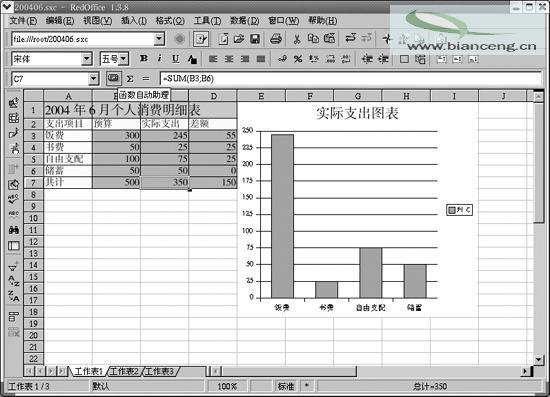
圖 4